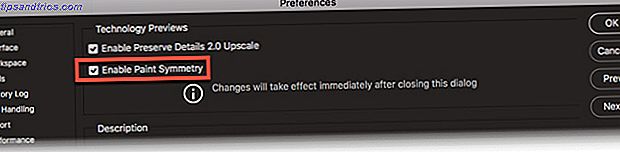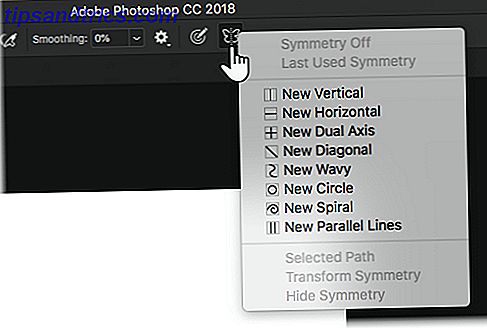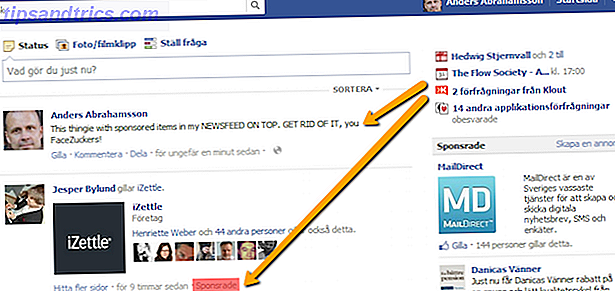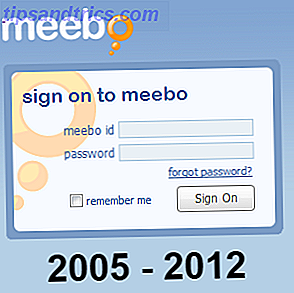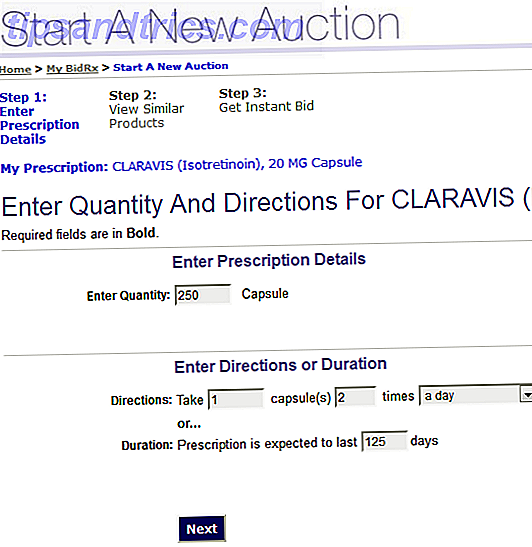Μια ποικιλία σχεδίων χρειάζεται την αριστερή πλευρά της εικόνας για να ταιριάζει με τη δεξιά εικόνα όπως μια εικόνα καθρέφτη. Υπάρχουν περισσότεροι από ένας τρόποι για να σχεδιάσετε τέλεια συμμετρικά σχήματα στο Photoshop. Όμως, η ευκολότερη μέθοδος πρέπει να είναι το εργαλείο Συμμετρία χρωμάτων που παρουσιάστηκε στο Adobe Photoshop CC 2018.
Ας σχεδιάσουμε μερικά απλά σχήματα και δούμε πώς λειτουργεί.
Πώς να ενεργοποιήσετε τα συμμετρικά σχήματα στο Photoshop
Το εργαλείο Συμμετρία χρωμάτων σας βοηθά να σχεδιάσετε εικόνες καθρέφτη σε οποιοδήποτε επίπεδο. Όπως υποδηλώνει το όνομά του, το χαρακτηριστικό λειτουργεί με τα εργαλεία Paintbrush, Pencil και Eraser. Ένα εικονίδιο πεταλούδας στη γραμμή εργαλείων σας ενημερώνει ότι η λειτουργία Συμμετρία χρώματος είναι ενεργή. Αλλά πώς ενεργοποιείτε αυτήν την κρυφή λειτουργία στο Photoshop;
- Ανοίξτε το Photoshop. Μεταβείτε στις Προτιμήσεις> Προεπισκοπήσεις τεχνολογίας και επιλέξτε Ενεργοποίηση της Συμμετρίας χρωμάτων . Κλείστε το παράθυρο διαλόγου.
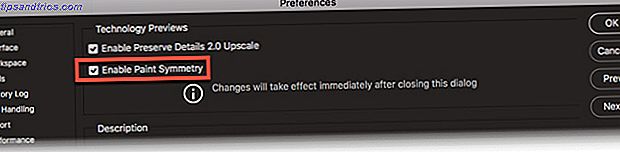
- Επιλέξτε το εργαλείο Πινέλο, Μολύβι ή Γόμα.
- Κάντε κλικ στο εικονίδιο Πεταλούδα στη γραμμή Επιλογών και επιλέξτε έναν από τους τύπους συμμετρίας από το μενού.
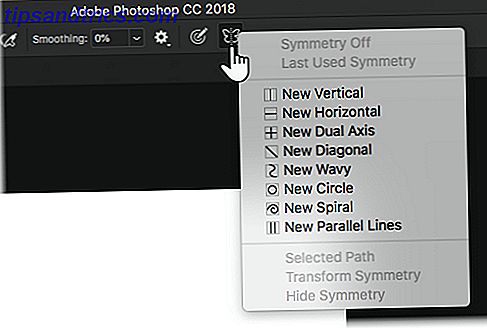
- Πατήστε Enter ή κάντε κλικ στο σημάδι επιλογής για να ορίσετε τους άξονες συμμετρίας στον καμβά.
- Σχεδιάστε με τα εργαλεία πινέλου ή μολυβιού. Το είδος συμμετρίας που επιλέγετε θα καθορίσει την εμφάνιση των καθρεφτών κτυπήματος στον καμβά.
Δημιουργία σχεδίων Radial & Mandala στο Photoshop

Τα παραπάνω βήματα αντιπροσωπεύουν ένα απλό παράδειγμα ενός συμμετρικού σχεδίου. Μπορείτε να πάρετε την ίδια ρύθμιση και να την μετατρέψετε σε μια εικόνα που χρησιμοποιεί μεταβλητή ακτινική συμμετρία . Αυτό είναι χρήσιμο αν θέλετε να σχεδιάσετε σχήματα που ακτινοβολούν από το κέντρο. Για παράδειγμα, ένα αστερίας, ένα λουλούδι, ή ακόμα και ένα διάγραμμα μανταλά.
Ακολουθήστε τα παραπάνω βήματα και επιλέξτε οποιονδήποτε άξονα συμμετρίας από το μενού. Στη συνέχεια, μεταβείτε στον πίνακα "Διαδρομές" και μετονομάστε τη διαδρομή σε ένα από τα παρακάτω:
- Ακτινική συμμετρία x (όπου το x είναι ο αριθμός των επιθυμητών τμημάτων με 12 τμήματα να είναι το μέγιστο).
- Mandala Symmetry x (όπου το x είναι ο αριθμός των επιθυμητών τμημάτων με το μέγιστο των 10 τμημάτων).
 Σχεδιάστε μια διαδρομή και η διάταξη θα αντικατοπτρίζει από τον κεντρικό άξονα σύμφωνα με τον αριθμό που έχετε ορίσει για τη μεταβλητή που ορίσατε στον πίνακα "Διαδρομές".
Σχεδιάστε μια διαδρομή και η διάταξη θα αντικατοπτρίζει από τον κεντρικό άξονα σύμφωνα με τον αριθμό που έχετε ορίσει για τη μεταβλητή που ορίσατε στον πίνακα "Διαδρομές".
Μπορείτε να δημιουργήσετε όμορφα ακτινικά και μανταλάκια με αυτήν την τεχνική. Ίσως μπορείτε να δημιουργήσετε τα δικά σας σχέδια μαντάλας Ανακουφίστε τις καθημερινές πιέσεις με τις όμορφες ελεύθερες Mandala σελίδες ζωγραφικής ανακουφίσει τις καθημερινές πιέσεις με τις ωραίες ελεύθερες σελίδες χρωματισμού Mandala Μειώστε τα καθημερινά επίπεδα στρες με αυτή την παραδοσιακή βουδιστική πρακτική. Οι σελίδες χρωματισμού Mandala συνδυάζουν την ευαισθησία με τα υπέροχα οφέλη του δημιουργικού χρωματισμού. Κατεβάστε τις καλύτερες σελίδες χρωματισμού mandala από αυτές τις τοποθεσίες. Διαβάστε περισσότερα και χρωματίστε τα σε χαρτί ή στο ίδιο το Photoshop.
Image Credit: Yaruta / Depositphotos